如何将word导入excel
发布时间:2016-11-08 10:00
相关话题
有些实验仪器会自动记录数据,不过输出的格式一般为word形式,如果数据量较大的话,一个个复制粘贴显然是不现实,那么下面就由小编给大家分享下将word导入excel的技巧,希望能帮助到您。
将word导入excel的步骤如下:
步骤一:导出的数据见下表,是word文件,数据之间是用空格隔开的,现在我们想要达到的目的就是将数据导入到excel表格中,并且每一个单元格对应一个数据。

步骤二:首先,打开媒介工具“记事本”,将word文件里需要导入的数据,复制粘贴到记事本当中,然后保存成为txt文件,本例中将txt文件取名为“百度经验.txt”。

步骤三:打开excel表格,点击“数据”选项卡,在“获取外部数据”当中,找到“自文本”。

步骤四:点击“自文本”,弹出下一窗口,选择刚才保存的名为百度经验的txt类型文件,点击“导入”。因“自文本”方式数据导入默认的只有三种文件类型txt、csv、prn,所以需要事先将word转变为txt。
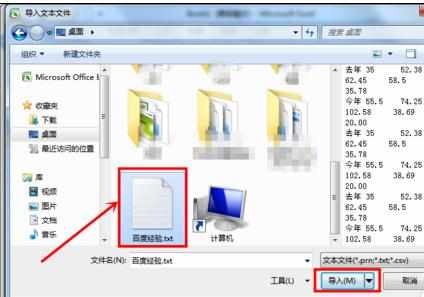
步骤五:弹出文本导入对话框,选择默认的固定宽度,意思就是数据与单元格一一对应。如果选择分隔符号,则导入的所有数据将会在一个单元格当中。接着,点击下一步。

步骤六:设置分行线,其实就是导入数据列数的控制,单击鼠标,可以在任意位置增加分行线。双击任意分行线,就会删除。完成设定后,点击下一步。
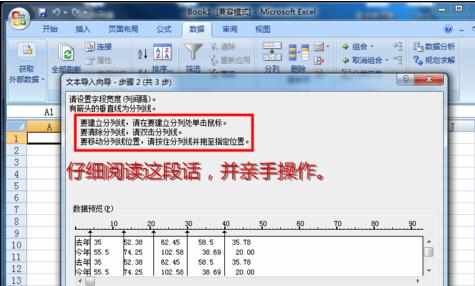
步骤七:这是在设置输出数据的格式,一般不需要进行任何设置,选择常规即可,点击“完成”。
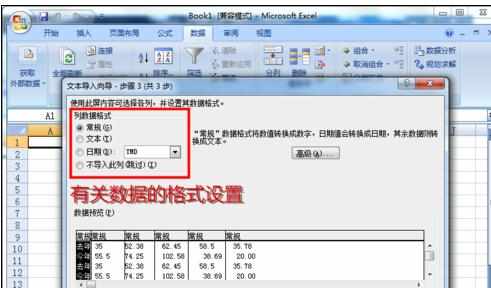
步骤八:这样,就成功完成了从word中导入数据到excel当中,进行数据处理工作。
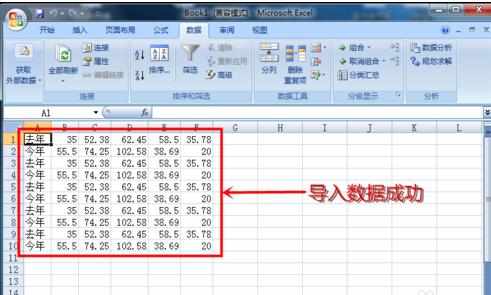

如何将word导入excel的评论条评论